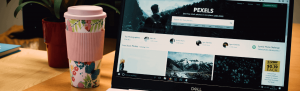Ești obosit de comportamentul laptopului tău în ceea ce privește conexiunea wireless, asemănător cu cel al unui cal încăpățânat? Ei bine, ține-te bine, pentru că ne pregătim să ne îmbrăcăm în șa și să abordăm problemele comune care pot afecta experiența ta wireless.
De la viteze lente de internet până la deconectări iritante, vom explora gama de probleme care pot duce la senzația de disconfort și frustrare.
Așadar, ia-ți lațul și pregătește-te să prinzi aceste necazuri wireless. Este timpul să pornim în călătorie și să cucerim terenul sălbatic al conectivității laptopului.
Punctele cheie
- Viteza redusă a internetului poate fi cauzată de diferite factori precum setările laptopului, conexiunea instabilă, setările browserului, setările de alimentare și software-ul și driverele învechite.
- Deconectările frecvente pot fi cauzate de slăbiciunea semnalului, interferență, drivere de adaptori wireless învechite sau congestie de rețea. Soluțiile includ verificarea puterii semnalului, schimbarea canalului wireless, actualizarea driverelor și limitarea numărului de dispozitive conectate.
- Raza limitată și semnalul slab pot fi cauzate de obstacole, amplasarea necorespunzătoare a routerului sau drivere wireless învechite. Soluțiile includ îndepărtarea obstacolelor, poziționarea centrală a routerului și actualizarea driverelor.
- Interferența și obstacolele pot perturba conectivitatea wireless, iar soluțiile includ reamplasarea routerului, păstrarea dispozitivelor electronice la distanță și luarea în considerare a upgrade-urilor de echipament.
Viteză lentă a internetului
Experimentează laptopul tău viteze lente de internet? Dacă da, există mai multe motive posibile pentru această problemă. Una dintre cauzele posibile ar putea fi faptul că setările laptopului tău nu sunt optimizate pentru performanța maximă a internetului. Prin ajustarea anumitor setări, ai putea îmbunătăți viteza de internet a laptopului tău.
În primul rând, poți începe prin a verifica conexiunea ta la internet. Asigură-te că ești conectat la o rețea stabilă și fiabilă. Dacă este posibil, încearcă să conectezi laptopul direct la router folosind un cablu Ethernet pentru o conexiune mai stabilă.
În continuare, poți optimiza setările browserului tău. Curățarea cache-ului și a cookie-urilor în mod regulat poate ajuta la îmbunătățirea performanței. În plus, dezactivarea extensiilor și plugin-urilor inutile ale browserului poate ajuta și la accelerarea experienței de navigare pe internet.
Un alt aspect important de luat în considerare sunt setările de alimentare ale laptopului tău. Asigură-te că laptopul tău nu este în modul de economisire a energiei, deoarece acest lucru poate limita vitezele de internet. Optează pentru un plan de alimentare echilibrat sau de înaltă performanță pentru a maximiza performanța laptopului tău.
În cele din urmă, este recomandat să ții software-ul și driverele laptopului tău actualizate. Verifică în mod regulat actualizările și instalează-le pentru a te asigura că laptopul tău rulează pe cea mai recentă versiune, ceea ce poate ajuta la îmbunătățirea performanței generale, inclusiv a vitezei de internet.
Deconectări frecvente
Experimentarea deconectărilor frecvente pe conexiunea wireless a laptopului tău poate fi frustrantă, dar există măsuri pe care le poți lua pentru a rezolva această problemă.
Iată patru lucruri pe care le poți face pentru a îmbunătăți stabilitatea conexiunii și a reduce impactul congestiei de rețea:
- Verifică puterea semnalului: O putere scăzută a semnalului poate duce la deconectări frecvente. Asigură-te că te afli în raza de acoperire a routerului wireless și încearcă să te apropii mai mult de acesta pentru a vedea dacă îmbunătățește stabilitatea conexiunii tale.
- Schimbă canalul wireless: Rețelele Wi-Fi funcționează pe canale diferite. Dacă există mai multe rețele în zona ta care folosesc același canal, acest lucru poate cauza interferență și poate duce la deconectări. Accesează setările routerului și încearcă să schimbi canalul cu unul mai puțin aglomerat.
- Actualizează driverele adaptorului wireless: Driverele depășite sau defecte pot cauza probleme de conectivitate. Accesează site-ul producătorului și descarcă ultimele drivere pentru adaptorul tău wireless. Acest lucru poate ajuta la îmbunătățirea stabilității conexiunii tale.
- Limitează numărul de dispozitive de pe rețeaua ta: Congestia de rețea poate apărea atunci când sunt conectate prea multe dispozitive la rețeaua Wi-Fi. Încearcă să deconectezi dispozitivele care nu sunt utilizate sau ia în considerare upgrade-ul la un router cu capacități mai bune de gestionare a lățimii de bandă.
Gama limitată și puterea semnalului
Experimentați o gamă limitată și o putere de semnal slabă în conexiunea wireless a laptopului dvs.?
Există câțiva factori comuni care pot contribui la această problemă.
Interferența de la alte dispozitive sau obstacole, cum ar fi pereți, poate slăbi semnalul, așa că încercați să vă apropiați de router sau să eliminați orice obstacole potențiale.
În plus, poziția routerului dvs. joacă un rol crucial, deci asigurați-vă că este amplasat într-o locație centrală pentru o acoperire optimă.
În cele din urmă, driver-ele wireless învechite pot afecta și puterea semnalului, deci asigurați-vă că aveți instalate cele mai recente drivere.
Interferență și obstacole
Poți întâlni interferențe și obstacole care pot limita raza și puterea semnalului conexiunii tale wireless. Iată patru probleme comune de care să ții cont:
- Obstacole fizice: Pereți, mobilier și alte obiecte pot bloca sau slăbi semnalul Wi-Fi, rezultând o rază și o putere de semnal reduse. Pentru a-ți optimiza semnalul, încearcă să repoziționezi routerul și asigură-te că nu există obstacole între dispozitivul tău și router.
- Interferență de la alte dispozitive: Alte dispozitive electronice, precum telefoane fără fir, monitoare de bebeluși și cuptoare cu microunde, pot interfera cu semnalul Wi-Fi. Ține aceste dispozitive departe de router sau trece la un canal Wi-Fi mai puțin aglomerat pentru a minimiza interferența.
- Congestie de rețea: În zone aglomerate cu mai multe rețele Wi-Fi, traficul sporit poate duce la viteze mai lente și semnale mai slabe. Ia în considerare schimbarea canalului Wi-Fi sau utilizarea unui router cu bandă dublă pentru a evita congestia.
- Echipament învechit: Routerele sau dispozitivele mai vechi pot să nu suporte cele mai recente standarde Wi-Fi, rezultând semnale mai slabe. Actualizarea la echipament mai nou poate îmbunătăți puterea semnalului și performanța generală.
Importanța poziționării routerului
Pentru a asigura o putere și o rază optimă a semnalului wireless, este important să poziționați corect routerul și să utilizați în mod corespunzător capacitățile sale limitate. Prin amplasarea strategică a routerului, puteți minimiza interferența semnalului și îmbunătăți performanța generală a rețelei wireless. Iată câteva sfaturi pentru a vă ajuta să poziționați eficient routerul:
| Poziție | Avantaje | Dezavantaje |
|---|---|---|
| Locație centrală | Asigură o acoperire egală în toate zonele casei sau biroului dvs. | Poate fi dificil de găsit o locație centrală liberă de obstacole. |
| Poziție înălțată | Mărește raza și acoperirea semnalului wireless. | Poate să nu fie plăcut estetic. |
| Evitați interferențele | Reduce interferența semnalului cauzată de alte dispozitive electronice. | Poate limita raza disponibilă a rețelei wireless. |
Dacă constatați că raza routerului este încă limitată sau aveți zone fără semnal în casă sau birou, puteți lua în considerare utilizarea amplificatoarelor de semnal wireless sau a extensioarelor de rețea wireless. Aceste dispozitive vă pot ajuta să amplificați semnalul routerului și să extindeți raza acestuia, asigurând o conexiune wireless puternică și fiabilă în întreaga locație.
Actualizarea driverelor wireless
Dacă întâmpinați o gamă limitată și o forță de semnal redusă cu conexiunea wireless, actualizarea driverelor wireless poate ajuta la îmbunătățirea performanței laptopului dumneavoastră.
Driverele wireless sunt programe software care permit sistemului de operare al laptopului să comunice cu hardware-ul wireless și să stabilească o conexiune. Driverele învechite sau incompatibile pot cauza probleme precum gamă limitată și forță de semnal slabă.
Prin actualizarea driverelor wireless, puteți asigura că laptopul dumneavoastră utilizează cele mai recente îmbunătățiri software și remedieri ale erorilor, ceea ce poate duce la o performanță și stabilitate mai bune.
Iată patru motive pentru care actualizarea driverelor wireless este importantă:
- Îmbunătățirea forței semnalului: Actualizarea driverelor poate optimiza performanța hardware-ului wireless, rezultând o forță de semnal mai puternică și mai fiabilă.
- Compatibilitate îmbunătățită: Driverele mai noi sunt adesea concepute să fie compatibile cu cele mai recente tehnologii wireless, permițându-vă să beneficiați de viteze mai rapide și performanță îmbunătățită.
- Remedieri ale erorilor și îmbunătățiri de performanță: Actualizările driverelor includ adesea remedieri ale erorilor și îmbunătățiri de performanță, abordând probleme care pot afecta raza și forța semnalului conexiunii wireless.
- Actualizări de securitate: Actualizarea driverelor asigură că aveți cele mai recente patch-uri de securitate, protejând laptopul dumneavoastră de vulnerabilități și amenințări potențiale.
Driverele wireless incompatibile sau învechite
Experimentați probleme de conectivitate cu conexiunea wireless a laptopului?
Una dintre cauzele comune ale acestor probleme ar putea fi driverele wireless incompatibile sau învechite.
Driverele wireless sunt programe software care permit sistemului de operare al laptopului să comunice cu adaptorul de rețea wireless.
Dacă driverele sunt învechite sau nu sunt compatibile cu sistemul de operare curent, pot apărea probleme de conectivitate.
Actualizarea driverelor wireless
Are driverele wireless ale laptopului tău depășite sau incompatibile? Actualizarea driverelor wireless este esențială pentru îmbunătățirea performanței și remedierea erorilor.
Iată patru motive pentru care actualizarea driverelor wireless este crucială:
- Stabilitate îmbunătățită: Driverele depășite pot cauza deconectări frecvente și blocări, perturbând activitățile tale online sau de lucru.
- Viteză îmbunătățită: Driverele actualizate optimizează conexiunea ta wireless, permițând viteze mai rapide de descărcare și încărcare, îmbunătățind experiența ta generală de navigare.
- Mai bună securitate: Driverele depășite pot avea vulnerabilități, făcând laptopul tău vulnerabil la atacuri de securitate. Menținerea driverelor actualizate asigură că ai cele mai recente patch-uri de securitate.
- Compatibilitate cu noile tehnologii: Driverele incompatibile pot împiedica laptopul tău să se conecteze la cele mai recente rețele sau dispozitive wireless.
Probleme de compatibilitate
Pentru a evita problemele de compatibilitate, asigurați-vă că laptopul dvs. are drivere wireless actualizate și compatibile. Driverele wireless incompatibile sau învechite pot duce la probleme de conexiune și la viteze lente de internet.
Driverele wireless sunt software-uri care permit sistemului de operare să comunice cu adaptorul wireless, permițându-vă să vă conectați la rețelele wireless. Dacă laptopul dvs. are drivere învechite sau incompatibile, s-ar putea să nu puteți stabili o conexiune stabilă cu rețeaua wireless.
Pentru a verifica dacă driverele wireless sunt actualizate, puteți accesa site-ul producătorului laptopului dvs. și să descărcați cele mai recente drivere pentru modelul specific al laptopului dvs. De asemenea, asigurați-vă că setările rețelei sunt configurate corect pentru a vă asigura o conexiune fără probleme.
După ce ați actualizat driverele și ați ajustat setările rețelei, puteți trece la remedierea problemelor de conexiune wireless.
Depanarea conexiunilor wireless
Verificați dacă laptopul dvs. are drivere de rețea fără fir incompatibile sau învechite. Depanarea erorilor de rețea și optimizarea setărilor wireless pot ajuta la rezolvarea problemelor legate de conexiunile wireless ale laptopului dvs.
Iată patru probleme comune legate de driverele de rețea fără fir incompatibile sau învechite și cum să le rezolvați:
- Conexiune lentă sau instabilă: Driverele învechite pot duce la o conexiune fără fir lentă sau nesigură. Actualizați driverele la cea mai recentă versiune pentru a îmbunătăți performanța.
- Nu se găsesc rețele wireless: Dacă laptopul dvs. nu poate detecta nicio rețea wireless, acest lucru ar putea fi cauzat de drivere incompatibile. Verificați actualizările de drivere sau reinstalați driverul pentru a rezolva problema.
- Conectivitate limitată: Driverele învechite pot cauza laptopului dvs. să aibă doar acces limitat la rețeaua wireless. Actualizați driverele pentru a asigura o conectivitate completă.
- Deconectări frecvente: Driverele incompatibile pot duce la întreruperi frecvente ale conexiunii wireless. Actualizarea driverelor poate contribui la stabilizarea conexiunii.
Prin abordarea acestor probleme legate de drivere, puteți optimiza conexiunea wireless.
Acum să trecem la discutarea problemelor de securitate a rețelei.
Probleme de securitate în rețea
Protejați laptopul de problemele comune de securitate a rețelei prin implementarea unor metode eficiente de criptare a rețelei wireless și gestionarea mai multor rețele wireless.
Rețelele wireless sunt vulnerabile la încălcări de securitate și este crucial să luați măsurile necesare pentru a vă asigura siguranța informațiilor personale și sensibile.
Unul dintre cei mai importanți pași în securizarea conexiunii rețelei laptopului este activarea criptării wireless. Acest lucru implică configurarea unei rețele protejate cu parolă folosind protocoale de criptare, cum ar fi WPA2 sau WPA3. Aceste metode de criptare ajută la protejarea datelor prin criptarea acestora în timpul transmiterii, dificultând accesul utilizatorilor neautorizați.
În plus, gestionarea mai multor rețele wireless poate prezenta, de asemenea, riscuri de securitate. Este recomandabil să dezactivați funcția de conectare automată de pe laptop și să selectați manual rețele de încredere. Acest lucru împiedică laptopul să se conecteze automat la rețele necunoscute sau nesecurizate, reducând riscul de atacuri potențiale.
Prin implementarea acestor măsuri de securitate, puteți proteja laptopul de problemele de securitate ale rețelei. Cu toate acestea, este important să țineți cont că există și alți factori care pot afecta conexiunea wireless.
În secțiunea următoare, vom explora interferența de la alte dispozitive și cum să reduceți impactul acesteia asupra performanței rețelei laptopului.
Interferențe de la alte dispozitive
Minimizați impactul interferențelor de la alte dispozitive asupra conexiunii wireless a laptopului dvs. Iată patru modalități de a combate congestia rețelei și interferențele semnalului:
- Plasați strategic laptopul: Asigurați-vă că laptopul este amplasat departe de alte dispozitive electronice care pot provoca interferențe, cum ar fi telefoanele fără fir, cuptoarele cu microunde și baby monitor-urile. Aceste dispozitive funcționează la frecvențe similare și pot perturba semnalul wireless.
- Schimbați canalul wireless: Majoritatea routerelor au mai multe canale din care puteți alege. Prin schimbarea la un canal mai puțin aglomerat, puteți reduce șansele de interferență din partea rețelelor învecinate. Utilizați o unealtă de analiză Wi-Fi pentru a identifica canalul cel mai puțin aglomerat din zona dvs.
- Actualizați firmware-ul routerului: Producătorii lansează în mod regulat actualizări de firmware care pot îmbunătăți performanța și stabilitatea routerului dvs. Verificați site-ul producătorului pentru cea mai recentă versiune de firmware și urmați instrucțiunile pentru a o actualiza.
- Utilizați o conexiune prin cablu atunci când este posibil: Dacă întâmpinați interferențe persistente sau congestie de rețea, luați în considerare utilizarea unui cablu Ethernet pentru a conecta laptopul direct la router. Acest lucru va oferi o conexiune mai stabilă și mai fiabilă, în special pentru sarcini care necesită o lățime de bandă mare.
Întrebări frecvente
Cum pot îmbunătăți viteza de internet a laptopului meu?
Pentru a îmbunătăți viteza de internet a laptopului tău, încearcă să rezolvi problemele de conectivitate la internet. Verifică conexiunea wireless, repornește routerul și închide orice aplicații sau file de browser inutile care ar putea consuma lățime de bandă.
Ce pot face pentru a preveni deconectările frecvente ale conexiunii wireless la laptopul meu?
Pentru a preveni deconectările frecvente ale conexiunii wireless de pe laptopul dumneavoastră, rezolvați problema verificând interferența semnalului, actualizând driverele și ajustând setările de alimentare. Mențineți o conexiune stabilă plasând laptopul mai aproape de router și evitând obstacolele.
Cum pot extinde gama și îmbunătăți puterea semnalului conexiunii wireless a laptopului meu?
Pentru a extinde raza și a îmbunătăți conexiunea fără fir a laptopului tău, există câteva modalități de depanare a problemelor comune și de optimizare a performanței Wi-Fi. Iată câteva sfaturi: ajustează amplasarea routerului, actualizează driverele, folosește un extensor Wi-Fi.
Ce pași ar trebui să urmez dacă driverele wireless ale laptopului meu sunt incompatibile sau depășite?
Dacă driverele wireless ale laptopului dvs. sunt incompatibile sau depășite, începeți prin a le actualiza. Depanați conectivitatea wireless verificând orice probleme hardware, ajustând setările și asigurându-vă că laptopul se află în raza rețelei wireless.
Care sunt unele probleme comune de securitate a rețelei care pot afecta conexiunea wireless a laptopului meu?
Pentru a-ți securiza conexiunea wireless, este important să fii conștient de riscurile comune de securitate a rețelei. Acestea pot include accesul neautorizat, interceptarea datelor și atacurile malware. Ia măsuri precum utilizarea de parole puternice și activarea criptării pentru a-ți proteja laptopul.
Concluzie
În concluzie, problemele de conectivitate fără fir la laptopuri pot fi frustrante, dar de multe ori pot fi rezolvate.
Prin abordarea problemelor comune, cum ar fi viteza lentă a internetului, deconectările frecvente, raza și puterea semnalului limitate, driverele wireless incompatibile sau depășite și problemele de securitate a rețelei, utilizatorii pot îmbunătăți experiența lor wireless.
De exemplu, un studiu de caz a arătat că actualizarea driverelor wireless pe un laptop a dus la o îmbunătățire semnificativă a vitezei și stabilității internetului, permițând utilizatorului să streameze video și să navigheze pe web fără întreruperi.